Почему не работает видеозвонок в ватсапе на ноутбуке
Обновлено: 04.07.2024
Пытались позвонить в настольное приложение WhatsApp, но он не звонит? Могут возникнуть проблемы с приложением для звонков, вашим устройством или подключением к Интернету.
Вы можете совершать настольные видеозвонки и встречи в WhatsApp, если вы используете компьютер Mac или ПК с Windows. Все, что вам нужно сделать, это загрузить и установить специальное настольное приложение WhatsApp на свой компьютер, и все готово.
Но если вы пытаетесь совершать видеозвонки, а на экране компьютера ничего не отображается или приложение не работает, вы можете воспользоваться приведенными ниже решениями.
Исправление проблемы с неработающей функцией видеозвонков на рабочем столе WhatsApp на ПК с Windows или Mac
Чтобы использовать и совершать видеозвонки, встречи или сеансы видеоконференцсвязи в WhatsApp, вам необходимо иметь надежное сетевое подключение к Интернету, работающую камеру на вашем компьютере и микрофон.
Давайте рассмотрим приведенные ниже методы, чтобы узнать, как вы можете устранить и решить проблему, если ваши видеозвонки не работают в настольном приложении WhatsApp.
Закройте настольное приложение WhatsApp на ПК с Windows 10/11 или iMac / MacBook и подождите несколько минут. Теперь попробуйте перезапустить его и совершить видеозвонок, чтобы проверить, работает ли быстрое обновление.
- Выйдите из настольного приложения WhatsApp.
- Выключите свой компьютер.
- Отключите маршрутизатор и модем и подождите не менее 3 минут.
- Снова подключите маршрутизатор и модем и подключитесь к Интернету.
- Включите компьютер и перезапустите настольное приложение WhatsApp.
- Щелкните логотип Apple в верхнем левом углу Mac.
- Зайдите в Системные настройки.
- Выберите Безопасность и конфиденциальность.
- Щелкните Конфиденциальность.
- Выберите микрофон.
- Найдите параметр «Разрешить доступ к микрофону» и установите флажок рядом с ним.
- Найдите отключение доступа для этого приложения и снимите флажок рядом с ним.
- Вернитесь в Конфиденциальность.
- Выберите камеру.
- Установите флажок рядом с параметром доступа к микрофону.
- Снимите флажок, чтобы отключить доступ для этого приложения.
На ПК с Windows 10/11
- Зайдите в Microsoft Store.
- В правом верхнем углу щелкните значок с тремя точками.
- Выберите Загрузки и обновления.
- Щелкните Получить обновления.
- Подождите, пока Microsoft загрузит доступные обновления.
- Зайдите в App Store.
- Перейдите на боковую панель и выберите Обновления.
- Найдите WhatsApp и нажмите «Обновить» рядом с ним.
Если ни одно из вышеперечисленных решений не работает, вы можете удалить настольное приложение WhatsApp и переустановить его.
Мессенджер Ватсап с каждым днем становится все популярнее благодаря множеству полезных функций и возможностей. Поэтому следует знать, почему не работает видеозвонок в Ватсапе, если вы столкнетесь с данной проблемой. Ведь раздражает невозможность использовать стандартную функцию мессенджера, в то время, как у остальных пользователей все нормально.

WhatsApp позволяет использовать видеозвонок, чтобы не просто слышать собеседника, но и видеть его. Но часто функция не работает. Об этой странной ситуации мы и поговорим в данной небольшой статье. О возможных виновниках проблемы и ее правильном решении.
Неисправная камера
Необходимо сразу отметить, что видеозвонок в WhatsApp предусмотрен, но для этого необходим работающий микрофон и камера. Поэтому эти компоненты современного мобильного телефона обязательно должны быть полностью исправны.
Видеозвонки, к сожалению, недоступно для всех обладателей различных неактуальных версий ОС.Проблема достаточно часто заключается в неисправной камере. Чтобы это проверить, следует использовать камеру вне популярного мессенджера WhatsApp. Снимите небольшой видеоролик. Если не получилось, тогда сможет помочь мастерская.
Проблема заключается в микрофоне
Но что делать, если ошибка заключается в микрофоне? Опции данного компонента мобильного телефона проверяются посредством достаточно простых и понятных действий. Порядок действий для проверки этого элемента смартфона:

- Нажмите на значок телефонной трубки, который находится в правом углу.
- Выберите режим аудиозвонка для проверки.
- Слушайте. Если другой пользователь с вами связался, однако при этом звука нет, то причиной ошибки можно считать микрофон.
Надо ли идти в мастерскую при поломке или неисправность можно ликвидировать собственными силами?
Среди полезных советов, которым желательно следовать можно отметить:
- Чаще устанавливайте предлагаемые системой обновления.
- Перезагружайте мобильный телефон после установки необходимых элементов.
- Тестируйте всю систему, делая для этого голосовые звонки.
- В самых крайних ситуациях просто удаляйте WhatsApp и загружайте его самую актуальную версию.
Если описанные выше действия не смогли помочь, обратитесь в мастерскую.
Как устранить ошибку
Ошибка в отдельных ситуациях может быть вызвана отсутствием каких-то специальных настроек. Перед самым первым видеозвонком с помощью программы требуется настроить данную функцию – иначе легко можно столкнуться с полноценным системным сбоем.
Правильный порядок действий:

- Необходимо зайти на официальный сайт и загрузить мессенджер WhatsApp.
- Установите мессенджер на мобильное устройство.
- Снабдите утилиту всеми контактами (если книга контактов на смартфоне была заполнена, то номера добавятся в автоматическом режиме).
- Если у вас операционная система Андроид, потребуется подключиться к чату с определенным собеседником.
- Нажмите значок трубки, и запускайте режим видеозвонка.
Теперь вы точно знаете, что надо делать при возникновении каких-либо сложностей с видеозвонками в Ватсап. Как видите, ничего сложного здесь нет, что не может не радовать.

Что делает видеозвонки в WhatsApp неработающими?
Как мы уже упоминали выше, в этой статье представлены решения, позволяющие устранить проблему «Видеозвонок WhatsApp не работает». Однако, прежде чем перейти непосредственно к разделу решений, лучше получить представление о проблеме. На самом деле, существует несколько причин этой проблемы, и ниже приведены некоторые из наиболее распространенных. Лучше прочитать этот абзац и узнать возможные причины, чтобы вы могли реализовать решение.
- «Видеозвонок WhatsApp не работает» может произойти из-за устаревшего приложения WhatsApp на устройстве.
- Вы используете нестабильное сетевое соединение для видеозвонка через WhatsApp.
- Вы активировали режим пониженного энергопотребления на своем iPhone, поэтому WhatsApp не работает в фоновом режиме.
- Ошибка на iOS или сбой в приложении.
Проверьте, правильно ли вы совершаете видеозвонок
Прежде всего, вы должны убедиться, что используете правильный способ звонка. Вот руководство для того, чтобы сделать это правильным.
Голосовой вызов
- Во-первых, вы должны открыть приложение WhatsApp на своем устройстве iOS.
- Затем вам следует перейти в раздел с надписью «Вызовы".
- Теперь нажмите опцию под названием «Новый вызов, »Который расположен в правом верхнем углу.
- Теперь воспользуйтесь строкой поиска и найдите контакт, которому вы хотите позвонить.
- Когда вы увидите соответствующий контакт, нажмите опцию под названием «Голосовой вызов»Прямо перед контактом.
- Голосовой вызов теперь начнется через WhatsApp.
Видеозвонок
- Во-первых, вы должны запустить WhatsApp на своем iPhone.
- Теперь перейдите к «Вызовы»Вариант, как и раньше.
- Затем нажмите опцию под названием «Новый вызов», Расположенный в правом верхнем углу.
- Теперь вам нужно найти желаемое имя контакта, чтобы позвонить.
- Как только вы это сделаете, появится соответствующий контакт. Вам просто нужно нажать на опцию «Видеозвонок”И активируйте функцию видеозвонка.
Совершение группового видеозвонка
- Как и в предыдущих методах, перейдите в WhatsApp на устройстве iOS.
- После этого вы должны перейти кВызовы" также.
- Теперь нажмите на опцию «Новый вызов".
- Вы увидите опцию под названием «Новый групповой вызов. » Просто нажмите на нее.
- После этого следует выбрать несколько контактов, с которыми вы собираетесь совершить групповой вызов. Однако количество контактов ограничено до 07.
- Теперь выберите вариант в соответствии с вашими предпочтениями. Это означает, что вам следует выбрать либо «Голосовой вызов, либоВидеозвонок, », И приложение будет действовать соответствующим образом.
Кроме того, вот несколько лучших WhatsApp резервное копирование и восстановление решения и некоторые крутые WhatsApp трюки для вас, чтобы попробовать.
Решения, которые можно попробовать, если видеозвонок WhatsApp не работает на вашем iPhone
Что ж, если все в порядке и вы выполнили правильные действия, позвонить будет проще. Однако, если после этих шагов видеозвонок WhatsApp не работает на вашем iOS, что-то определенно не так. Об этом и говорится в этой статье. Ниже перечислены исправления, которые вы должны попробовать, если видеозвонок WhatsApp не работает на вашем устройстве. Фактически, мы объясняем 06 эффективных методов, чтобы это сделать. Некоторые из этих методов кажутся очень простыми, в то время как другие несколько продвинуты. Тем не менее, вы можете попробовать эти исправления одно за другим и решить проблему.
Для iPhone X, XS, 11 и iPhone 12
- Одновременно нажмите и удерживайте кнопку регулировки громкости и боковую кнопку.
Для iPhone SE, 8, 7 и 6
- Нажмите и удерживайте боковую кнопку. В противном случае следует нажать верхнюю кнопку устройства и удерживать ее.
Теперь вы сможете увидеть на экране слайдер с необходимыми инструкциями. Просто сдвиньте кнопку вправо, и устройство выключится.
Теперь подождите около 30 секунд и снова включите устройство. Для этого вы должны нажать и удерживать верхнюю или боковую кнопку (в зависимости от версии iPhone). Удерживайте кнопку, пока не увидите логотип Apple.
После включения устройства вы должны запустить WhatsApp и посмотреть, сможете ли вы совершать видеозвонки.
Решение 02: проверьте, запрещены ли разрешения для исправления ошибки «Видеозвонок WhatsApp не работает».
Иногда ошибка «Видеозвонок WhatsApp не работает» может появляться из-за отказа в разрешениях. Другими словами, если вы не предоставили необходимое разрешение для WhatsApp, это могло быть причиной. Что ж, WhatsApp требует двух основных разрешений, чтобы функция видеозвонка работала должным образом. Они есть; доступ к камере и доступ к микрофону. Вам следует выполнить шаги, указанные ниже, и предоставить разрешение по запросу WhatsApp.
- Вы должны сначала запустить "Параметры»С главного экрана телефона.
- Теперь вы должны прокрутить вниз, чтобы увидеть опцию «WhatsApp".
- Теперь включите все разрешения, которые находятся под опцией «Разрешить WhatsApp доступ".
Кстати, если вы сталкиваетесь с iPhone продолжает сбрасывать звонки вопрос, вот лучшие решения для вас.
Вы уже знаете, что подключение к Интернету является одним из основных требований для видеозвонка в WhatsApp. Если сетевое соединение слишком медленное или нестабильное, вы не сможете позвонить плавно. Если это так с вашим сетевым подключением, у вас возникнут различные проблемы с WhatsApp. Итак, проверка наличия надлежащего подключения к Интернету - важный шаг. Ниже приведены шаги для проверки.
- Запустите «ПараметрыПриложение
- Теперь перейдите к опции под названием «Общие".
- Теперь перейдите к опции под названием «Сбросить".
- Наконец, вы должны выбрать вариант под названием «Сброс настроек сети".
- Теперь вы должны ввести пароль устройства. Введите его правильно и нажмите "Сброс настроек сети" в последний раз.
Теперь вам следует запустить WhatsApp и посмотреть, работает ли он сейчас.
Кроме того, нажмите здесь для лучших лучших Приложение WhatsApp Monitor.
Если ни одно из вышеперечисленных решений пока не помогло, попробуйте принудительно закрыть приложение. На самом деле это очень простой процесс. Чтобы это сделать, вы должны выполнить шаги, указанные ниже.
- Сначала вы должны сдвинуть нижнюю часть устройства к верху и остановиться посередине.
- Это вызовет уже запущенные приложения.
- Найдите WhatsApp, сдвинув влево.
- Теперь вы должны провести предварительный просмотр приложения WhatsApp вверх, чтобы оно было принудительно закрыто.
Решение 05: обновите WhatsApp или переустановите его
- В качестве первого шага зайдите в App Store.
- Теперь вам нужно найти приложение под названием «WhatsApp".
- Найдя приложение, запустите WhatsApp из App Store.
- Обратите внимание, есть ли опция под названием «Обновить»Рядом с ним. Если да, нажмите на него и обновите приложение. В противном случае вам следует нажать на опцию «УдалитьИ загрузите его.
Решение 06: воспользуйтесь профессиональным инструментом для ремонта iOS
Если вы пробовали все вышеперечисленные методы, но все же не добились успеха, вам следует использовать другой подход.
Тем не менее, следуйте инструкциям, указанным ниже, и устраните эту проблему.
- Чтобы начать процесс, вам следует скачать Tenorshare ReiBoot и установите на компьютер.
- Теперь подключите iPhone к тому же компьютеру с помощью оригинального USB-кабеля.
- Откройте ReiBoot на компьютере и подождите, пока устройство будет идентифицировано.
- Теперь просто нажмите на опцию «Ремонт операционной системы".


- После этого пакет прошивки следует загрузить в процесс восстановления.

- По завершении загрузки нажмите "Ремонт сейчас»И терпеливо подождите некоторое время.

- В качестве последнего шага нажмите "Готово".
- Перезагрузите устройство, чтобы увидеть, что ошибка исправлена.
WhatsApp — скачка и установка десктопного приложения
Пользователей интересует такой вопрос — можно ли звонить по WhatsApp с компьютера? Для того чтобы в Вотсап сделать звонок, надо всего две вещи — хорошее Интернет-соединение плюс одна из последних версий программы. Звонки можно делать тем пользователям, которые установили Вацап. Кроме того, чтобы совершить звонок в WhatsApp надо иметь под рукой компьютер или смартфон. Мы далее в статье рассмотрим — как можно позвонить по WhatAapp с компьютера.

Важно! Дозвониться можно, как до десктопной, так и до мобильной версии приложении.
Установка официальной версии приложения
Чтобы сделать аудио или видеозвонок с компьютера в WhatsApp, придется сначала скачать, а затем сделать установку приложения.
WhatsApp — как можно установить? Следующая инструкция подскажет как это сделать:
После завершения установки заходим в систему. Для этого надо будет использовать код QR. Открываем в смартфоне через «WhatsApp Web» сканер QR-кода и сканируем код, который отобразится на дисплее вашего компьютера.
Совет! Всегда надо использовать официальные версии приложения. Иначе есть вероятность заражения ПК различными вредоносными программами и вирусами. В том случае, если кнопка видеовызовов не отображается, придется обновить сам Вацап.
Видеозвонок в десктопной версии WhatsApp
Возможность совершения видеозвонков в Вацап в ноутбуках и через комп появилась весной 2021 г. При этом на качество видеосвязи будет влиять установленная камера и скорость Интернет-соединения.
Как сделать видеозвонок по WhatsApp на ПК? Для этого надо сделать следующее:
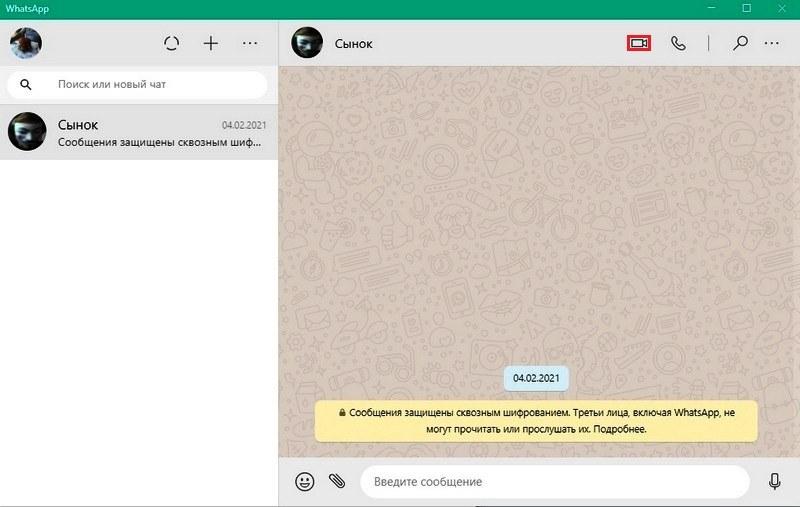
- Открываем приложение.
- Нажимаем на аватарку собеседника, которая располагается слева. Второй вариант — находим нужного нам человека с помощью телефонной книги.
- Чтобы сделать видеозвонок нажимаем на значок в виде видеокамеры, который расположен вверху экрана.
- После этого начинается видеозвонок. При этом веб-камера включается автоматом. Специально активировать ее не потребуется.
Для информации! Когда Вотсапп не смог определить камеру, нажимаем на меню в виде многоточия в нижней части дисплея и выбираем нужный нам вариант оборудования. Такой вриант выбора оборудования возможен только во время вызова.

Голосовой вызов в десктопной версии WhatsApp
Как позвонить через WhatsApp и сделать голосовой вызов будет рассказано далее в данном разделе. Алгоритм действий такой же, как и при совершении видео звонков.
Чтобы совершить голосовой вызов на компьютере надо:
Важно! Когда не получается сделать звонок в WhatsApp, надо проверить Интернет-соединение.
Раньше звонить с компьютера в десктопной версии Ватсапа можно было только в бета-версии приложения. Теперь она доступна, как стандартная опция.
Звонки в web-версии Вацапа
Альтернативный вариант
Как еще можно звонить в WhatsApp с компьютера? Как говорилось ранее, видео и аудиозвонки в web-версии отсутствуют и пользователи могут вести только переписку. Но звонить через WhatsApp на компьютере можно через программу-эмулятор. В данном эмуляторе можно сделать запуск полноценной мобильной версии приложения Вотсап. В данной программе вы можете создать виртуальный вариант Андроид-устройства, которое обладает всем возможным функционалом.
Для примера, можно воспользоваться эмулятором Блюстакс. Он абсолютно бесплатный и очень удобный.
Важно! Главное отличие web-версии WhatsApp от мобильной — нет возможности выполнения звонков. Решить это можно с помощью установки эмулятора Android на компьютере.
Чтобы установить эмулятор делаем следующее:
Для информации! Все последующие разы BlueStacks можно открывать с помощью ярлычка, который появится на рабочем столе. В разделе «Мои игры» на главном экране эмулятора будут появляться все ярлычки мобильного софта, который был ранее установлен. Это относится и к приложению WhatsApp.

Устанавливаем в эмуляторе приложение Вацап через стандартный вариант для всех смартфонов на базе Android — Google Play Market. В BlueStacks можно встретить название Google Play.

После установки приложения, необходимо будет войти в свою учетную запись. Для чего:
- Кликаем по «Принять и продолжить».
- Если потребуется, то выбираем свою страну из общего списка доступных стран.
- Далее в специальное поле вбиваем телефонный номер, к которому привязана учетная запись.
- Тапаем «Далее», а после по «ОК».
- Дожидаемся SMS с кодом, который подтвердит наш номер. Получаем код и далее вводим его. Если SMS-код не поступил, то запрашиваем его через опцию «Позвонить мне».
- Ожидаем завершение процедуры.
- Даем все нужные доступы и разрешения, делаем настройку профиля.
Последний шаг — осуществляем звонок на WhatsApp.
Потребуются следующие шаги, чтобы можно было звонить с WhatsApp:
- Завершаем авторизацию и потом открываем раздел «Чаты».
- Листаем список всех чатов и находим диалог с нужным нам пользователем.
- Открываем данный чат.
- В данном диалоге нажимаем по изображению телефонной трубки, которое расположено в верхнем правом углу экрана.
- Ожидаем пока встроенные алгоритмы сделают установку зашифрованного соединения.
После того как послышаться гудки, останется только дождаться ответа от собеседника. Надо учесть, что для звонков кроме микрофона с наушниками, потребуется еще и веб камера. А также надо будет дать разрешение эмулятору на использование данных периферийных устройств.
Заключение
После прочтения данной статьи пользователи получат ответ на вопрос — как позвонить через WhatsApp на компьютере. Аудио и видеосвязью в Вацап пользователи сейчас могут воспользоваться как на ноутбуке, так и на персональном компьютере. Такую возможность разработчики внедрили в 2021 году. Данная функция есть в приложении, которое доступно на официальном ресурсе совершенно бесплатно. В том случае, когда на смартфоне нет возможности отсканировать код QR во время входа, можно использовать вариант мобильной сборки на эмуляторе. Главное помнить — чтобы звук и видео были доступны во время звонка, предоставьте доступ к камере и микрофону приложению!
Читайте также:

